
Googleスプレッドシートを共有した際に、ファイルのオーナー権限を変更したいと考えたことはないでしょうか。
本記事では、Googleスプレッドシートのファイルのオーナー権限を別のユーザーに変更する方法する方法をご紹介します。
Googleスプレッドシートの共有機能をよく利用される方は、必須の知識になります。
Googleスプレッドシートのオーナー権限はファイルの作成者がデフォルト
Googleスプレッドシートを作成すると、オーナー権限はファイルの作成者になります。
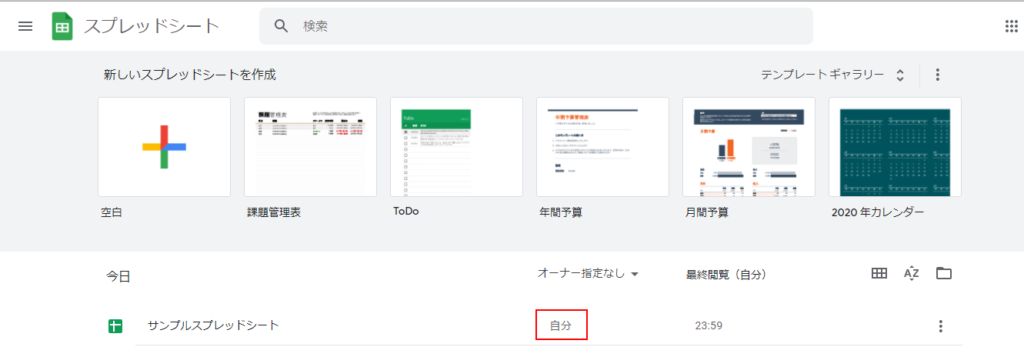
自分一人で、Googleスプレッドシートを編集している分には、ファイルのオーナー権限について気にする必要は有りませんが、Googleスプレッドシートを複数人で共有する場合には、共有されたユーザーからは下記のようにファイルのオーナーが表示されます。

Googleスプレッドシートに設定した権限によっては、Googleスプレッドシートのオーナー権限を持ったユーザーしか内容を変更できないように設定されていることもあります。
また、Googleスプレッドシートのファイルの削除は、オーナー権限を持つユーザーでしか実施できません。
そのため、必要に応じて、Googleスプレッドシートのオーナー権限を変更する必要があります。
Googleスプレッドシートのオーナー権限を変更する方法
ここからは、Googleスプレッドシートのオーナー権限を別のユーザーに変更する方法についてご紹介します。
Googleスプレッドシートのオーナー権限を変更するための条件
Googleスプレッドシートのオーナー権限を変更するためには、オーナー権限の変更先のユーザーがそのGoogleスプレッドシートの編集者の権限を有している必要があります。
Googleスプレッドシートの編集者の権限を付与するためには、Googleスプレッドシートの『共有』ボタンから、
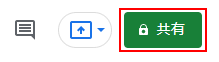
編集者の権限を付与したいユーザーの情報を入力し、
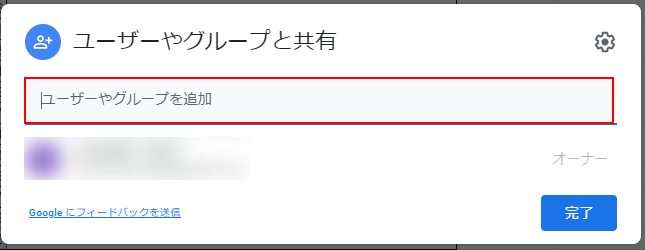
編集者の権限を設定した上で、送信ボタンをクリックすることで、
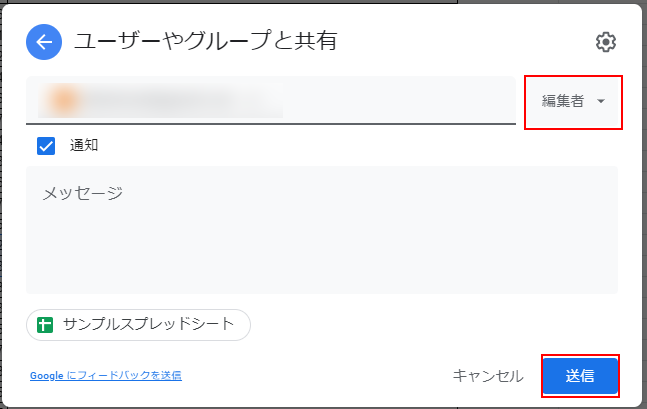
編集者の権限を付与することが出来ます。
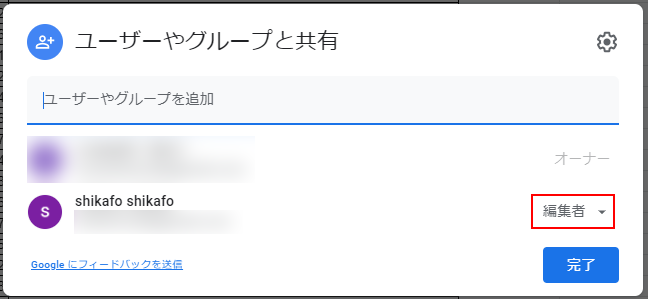
Googleスプレッドシートのオーナー権限を編集者に変更する方法
Googleスプレッドシートのオーナー権限を付与したいユーザーを編集者に設定できたところで、本題のGoogleスプレッドシートのオーナー権限を変更する方法のご紹介に移ります。
Googleスプレッドシートの共有ボタンから、
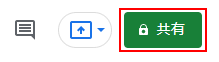
ユーザーやグループとの共有ポップアップを表示し、オーナー権限を変更したいユーザーの権限のプルダウンから、『オーナーにする』を選択します。
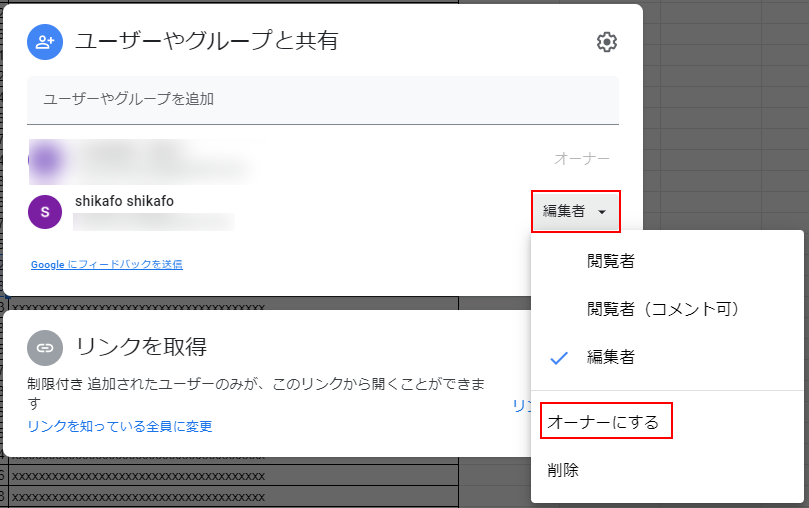
このユーザーをオーナーにしますか?のポップアップで『はい』を選択すると、オーナー権限を変更することが出来ます。

ユーザーやグループとの共有ポップアップから、Googleスプレッドシートのオーナー権限を確認すると、たしかに変更されていることが確認出来ます。
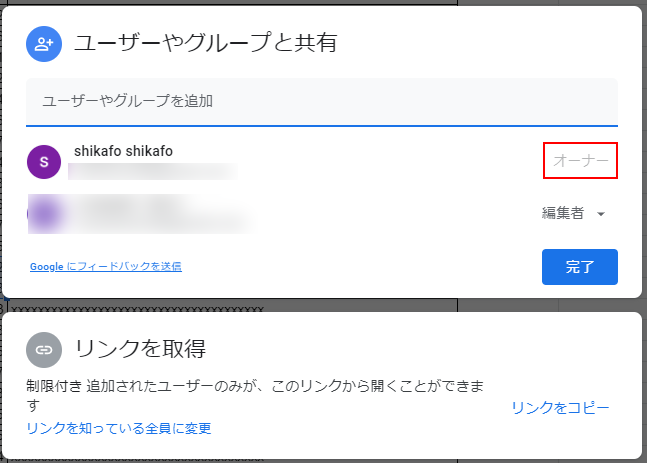
Googleスプレッドシートのオーナー権限を変更する方法
本記事では、Googleスプレッドシートのオーナー権限を変更する方法をご紹介しました。
Googleスプレッドシートの共有機能を利用されている方は、引き継ぎ等でオーナー権限を変更する機会があるかと思います。
Googleスプレッドシートの共有機能を利用されている方は、マスターしておきましょう。
本サイトでは、本記事の他にもGoogleスプレッドシートに関する便利知識、作業を効率化するテクニックをご紹介しています。
以下にGoogleスプレッドシート関連の記事をまとめておりますので、Googleスプレッドシートの作業効率化に興味のある方は、合わせて参照ください。












コメントを書く